真实案例:移动硬盘格式化后无法识别了
“移动硬盘被我格式化之后为什么电脑无法识别了?移动硬盘被我格式化之后,再连接电脑就无法识别硬盘了,电脑右下框有显示硬盘连接的图标,但是在我的电脑里面找不到硬盘,是不是格式化的时候把硬盘里的驱动删除了?该怎么解决啊?求各位大佬支支招!谢谢了”

移动硬盘作为储存有可移动、容量大等特点,但是移动硬盘有时故障率会比U盘多一些,例如移动硬盘格式化后无法识别的问题就有不少用户遇上,移动硬盘无法识别的原因是有多种的,不同的原因采用不同的解决方法,本文整理了5个方法,遇到移动硬盘无法识别问题可以尝试以下方法解决问题。
移动硬盘格式化后无法识别的5种解决方法
移动硬盘无法被识别怎么办呢?如果你某些时候将移动硬盘格式化后无法识别,有可能是因为移动硬盘连接端口接触不良或者损坏的原因,对此你可以检查连接端口的状态,或者断开移动硬盘连接并将其连接到另外一个端口检查是否能在Windows中识别到它。如仍旧无法运作,可以使用以下5种方法解决无法识别移动硬盘问题。
方法1. 添加盘符
如果你的移动硬盘与电脑连接良好,但是在文件资源管理器中移动硬盘格式化后无法识别了,则可以打开系统内置的磁盘管理工具,查看其驱动器号是否丢失。如果确实丢失了,你可以按照以下流程为其分配盘符:
1. 鼠标右键点击桌面的此电脑,然后点击管理。
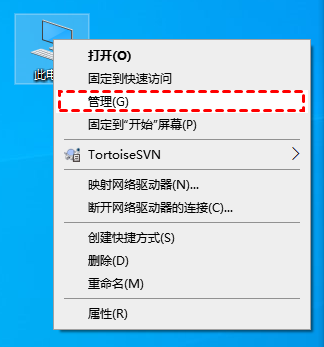
2. 然后点击计算机管理页面左边的存储 > 磁盘管理。
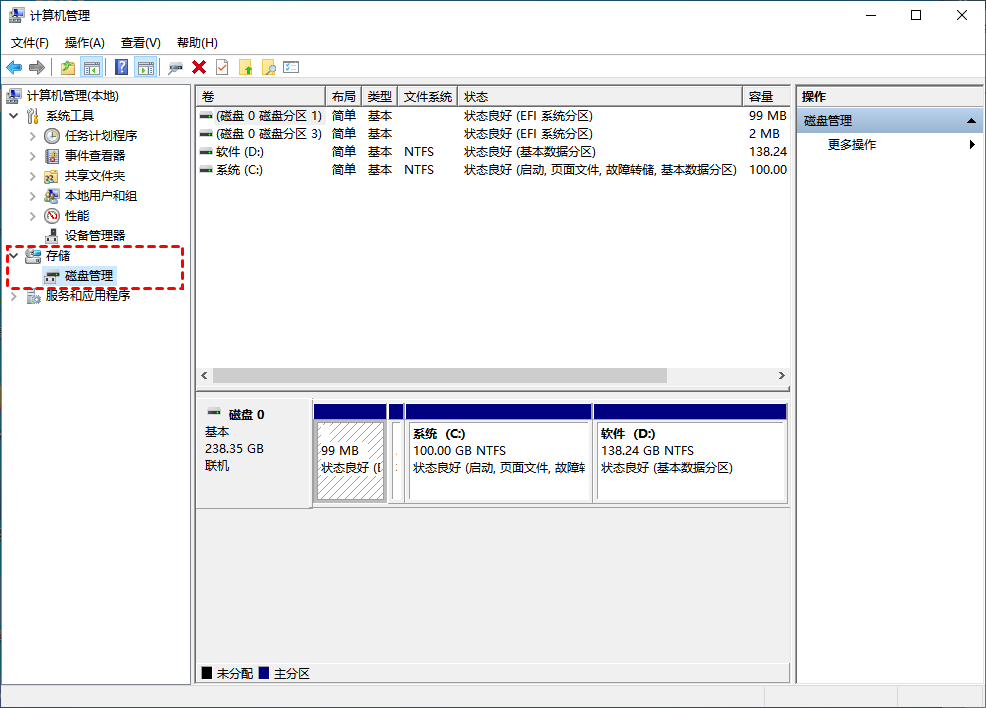
3. 选中需要添加盘符的的分区,然后点击鼠标右键,点击选择更改驱动器号和路径。
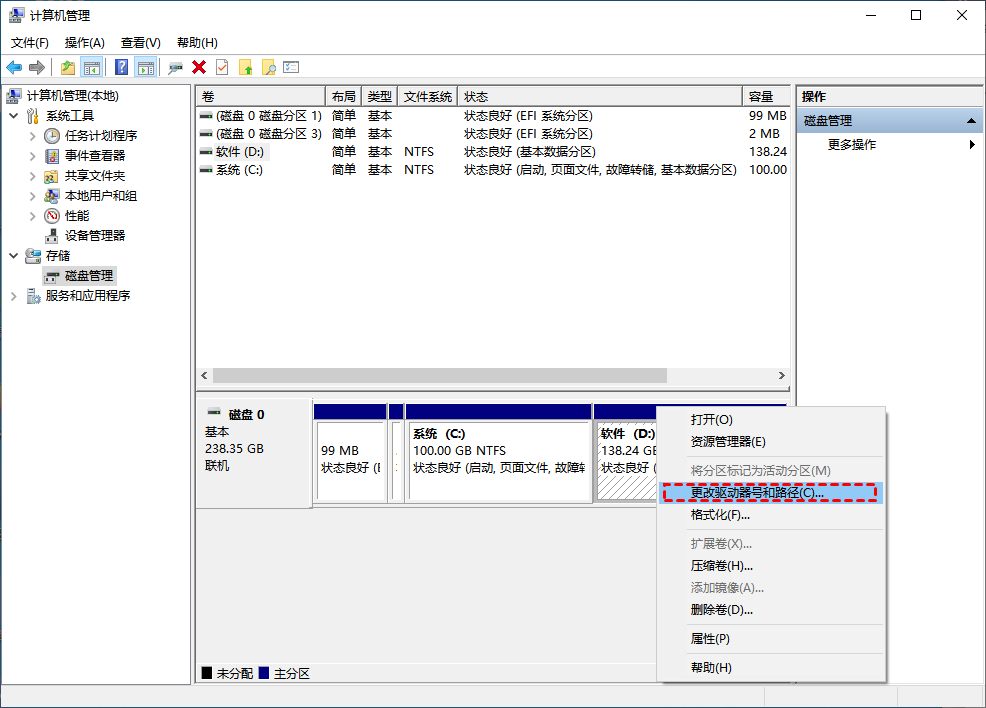
4. 然后在新弹出的窗口里点击更改。
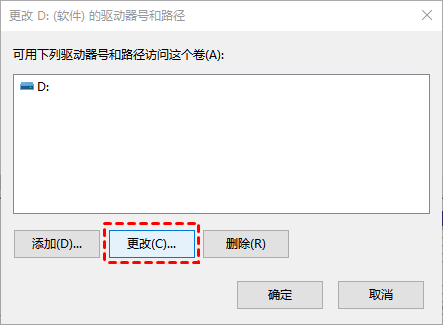
5. 然后点击分配以下驱动号后面的框,选择一个电脑其他硬盘或者磁盘没有被使用过的盘符,比如H盘,然后点击确定即可。
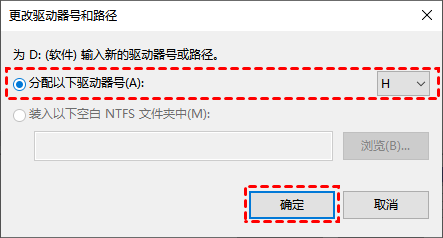
方法2. 更新驱动
硬盘驱动程序过时也是一个导致移动硬盘格式化后无法识别的重要原因,我们可以更新或者重新安装驱动。
1. 按Win+R输入devmgmt.msc并按回车键打开设备管理器。
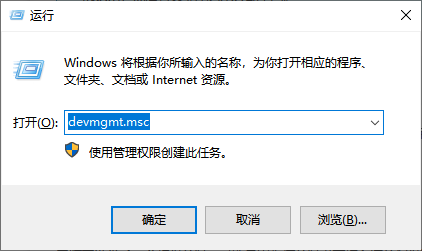
2. 在设备管理器中检查你的硬盘是否有一个黄色的感叹号,如果有请你找到你的移动硬盘并右键单击选择“更新驱动程序”。

3. 在弹出窗口中选择“自动搜索驱动程序”选项,然后静待驱动更新完成即可。

✍ 注意:你也可以选择“卸载设备”,然后重启电脑等待自动安装对应的驱动程序。
方法3. 格式化移动硬盘
比如你在Linux下格式化了移动硬盘,那么在Windows中就有可能发生移动硬盘格式化后无法识别问题。那么你可以选择将移动硬盘格式化为与Windows兼容的文件系统。
想要安全快速的格式化移动硬盘,可以使用专业的磁盘分区管理工具——傲梅分区助手。它兼容性强,适用于Windows Server或Windows PC操作系统,并且支持将硬盘、U盘、SD卡等格式化为exFAT、FAT32、NTFS、Ext2、Ext3、Ext4。
赶紧到下载中心下载或直接点击下方按钮下载安装傲梅分区助手吧。
1. 安装并运行傲梅分区助手。在主界面中,右键单击目标硬盘,选择“格式化”。
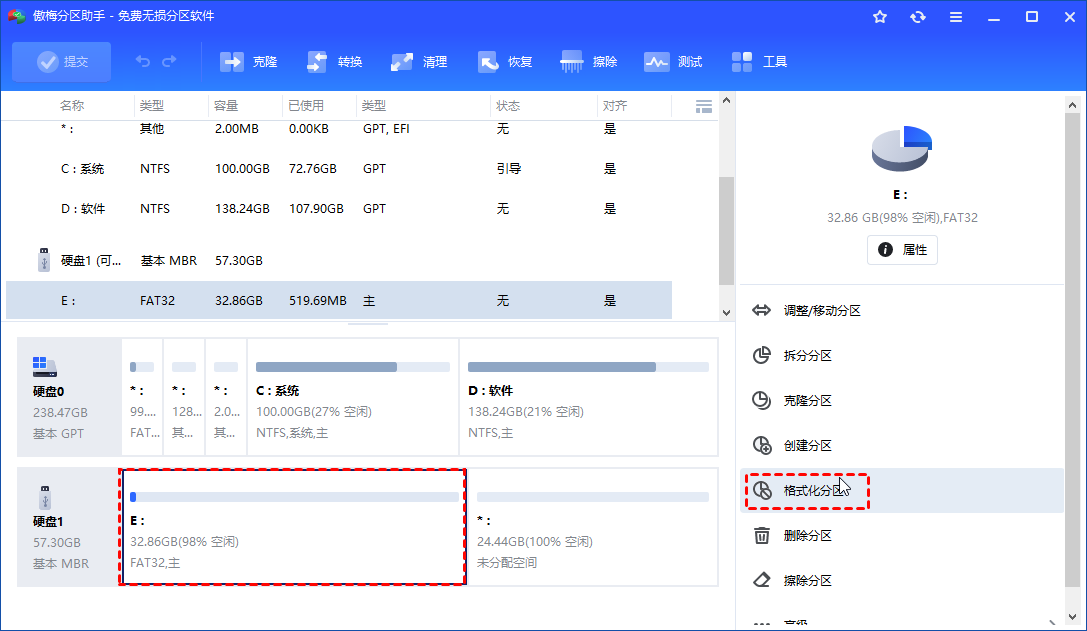
2. 这里有五个文件系统供你选择。根据你的需求选择一个。然后,单击“确定”。
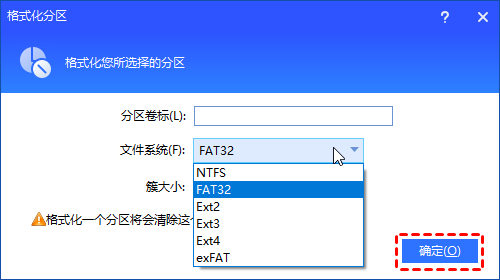
3. 然后,你将返回主界面。单击“提交”和“执行”以提交操作。
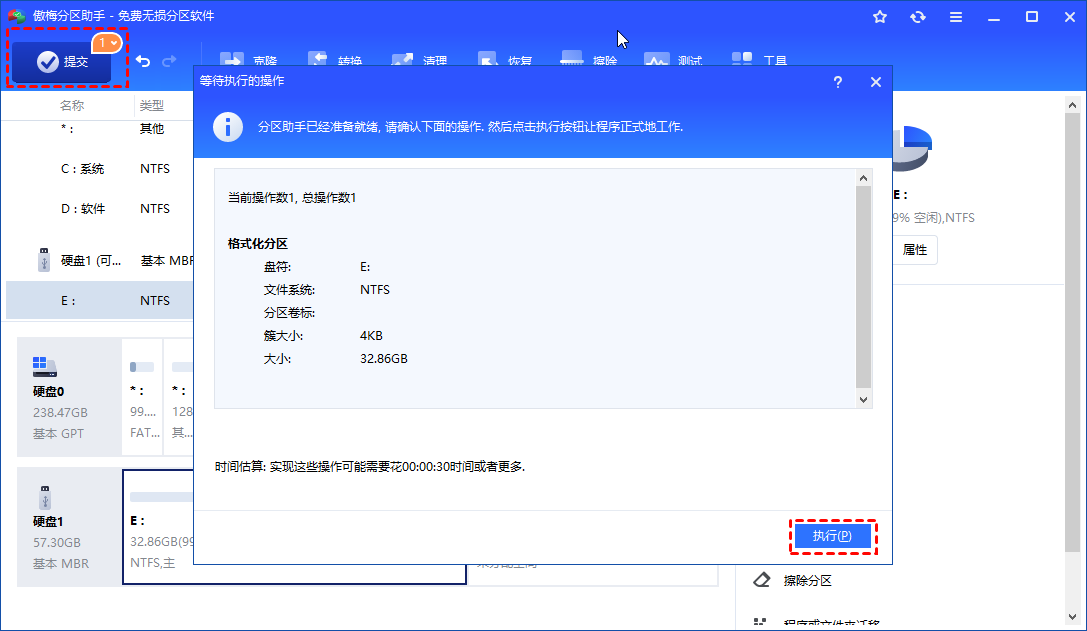
方法4. 检查移动硬盘
当移动硬盘格式化后无法识别但又不知道故障原因时,检查磁盘是非常有用的。
1. 打开Windows文件资源管理器并右键单击移动硬盘,点击“属性”。
2. 在属性选项卡中,点击“工具”,然后点击“检查”。

方法5. CHKDSK修复移动硬盘错误
CHKDSK是一种Windows内置的实用程序,可以检查硬盘文件系统的完整性,并可以修复FAT16、FAT32和NTFS硬盘上的各种文件系统错误。
1. 按Win+R输入cmd并按回车键打开命令提示符窗口。
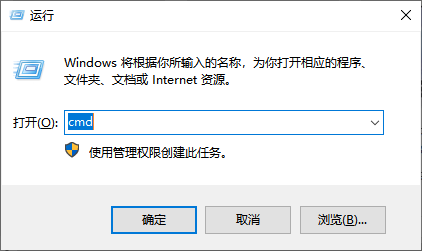
2. 在命令提示符窗口中输入“chkdsk E: /f/r”,检查修复磁盘错误。
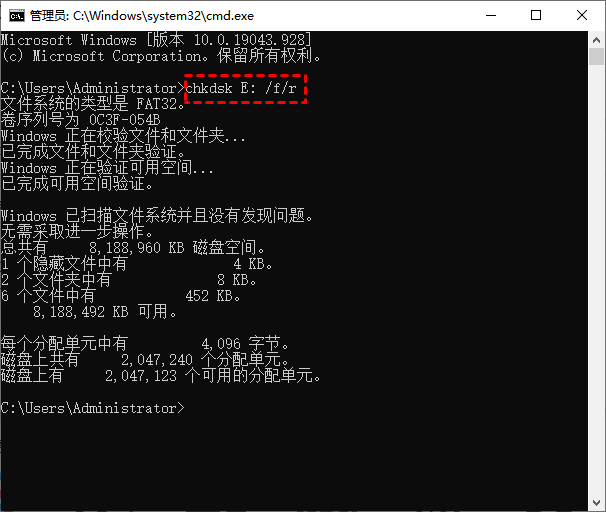
- E:移动硬盘盘符。
- /f:检查指定的驱动器是否有文件系统错误并自动更正。
- /r:搜索损坏的存储单元,然后恢复其内容。
以上就是移动硬盘格式化后无法识别的5种解决方法,你可以依次尝试以上方法解决问题。希望本文对你有所帮助。除此之外,傲梅分区助手不仅可以帮助你格式化移动硬盘,它还可以帮助你无损调整分区大小功能,压缩分区、拆分分区、创建新分区、无损合并分区等,还在等什么?赶紧下载,亲自试一试吧!
